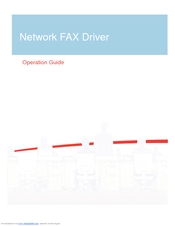د KYOCERA TASKalfa 181 MFP لپاره پرته له ستونزو څخه کار وکړي ، چلوونکي باید په وینډوز کې نصب شي. دا دومره پیچلي پروسه نده ، دا یوازې مهمه ده چې پوه شئ چې له دوی څخه ډاونلوډ کړئ. څلور مختلف لارې شتون لري ، کوم چې به پدې مقاله کې بحث شي.
د KYOCERA TASKalfa 181 لپاره د سافټویر نصبولو میتودونه
د کمپیوټر سره وسیله وصل کولو وروسته ، عملیاتي سیسټم په اوتومات ډول وسیله کشف کوي او په خپل ډیټابیس کې د دې لپاره مناسبه چلوونکي لټوي. مګر دوی تل شتون نلري. پدې حالت کې ، نړیوال سافټویر نصب شوی ، چې ورسره د وسیلې ځینې افعال ممکن کار ونه کړي. په داسې شرایطو کې ، دا غوره ده چې په لاسي ډول د موټر چلوونکی نصب کړئ.
طریقه 1: د KYOCERA رسمي ویب پا .ه
د موټر چلوونکي ډاونلوډ کولو لپاره ، غوره اختیار دا دی چې د تولید کونکي رسمي ویب پا fromې څخه د دې لټون پیل کړي. هلته تاسو کولی شئ نه یوازې د TASKalfa 181 ماډل لپاره سافټویر ومومئ ، مګر د شرکت نورو محصولاتو لپاره هم.
د KYOCERA ویب پا .ه
- د شرکت ویب پا pageه پا Openه خلاصه کړئ.
- برخې ته لاړشئ خدمت / ملاتړ.
- خلاصه کټګورۍ د ملاتړ مرکز.
- له لیست څخه غوره کړئ "د محصول کټګورۍ" شق "چاپ"، او له لیست څخه "وسیله" - "ټاسکالفا 181"، او کلیک وکړئ "لټون".
- د چلوونکو لیست څرګندیږي ، د OS نسخې لخوا توزیع شوي. دلته تاسو کولی شئ دواړه پخپله د پرنټر لپاره ، او د سکینر او فکس لپاره سافټویر ډاونلوډ کړئ. د ډاونلوډ کولو لپاره د چلوونکي په نوم کلیک وکړئ.
- د تړون متن ښکاري. ټک وکړئ "موافق" د ټولو شرایطو منلو لپاره ، که نه نو ډاونلوډ به پیل نشي.
ډاونلوډ شوی ډرایور به آرشیف شي. د آرکیور په کارولو سره هر فایل ته ټولې فایلونه خلاص کړئ.
دا هم وګورئ: د زپ آرشیف څخه فایلونو ایستلو څرنګوالی
له بده مرغه ، د چاپګر ، سکینر او فکس لپاره موټرې مختلف انسټالرونه لري ، نو د نصبولو پروسه به یې د هر یو لپاره جلا وسیله شي. راځئ چې د چاپګر سره پیل وکړو:
- نه بېلې شوې پوښۍ خلاصه کړه "Kx630909_UPD_en".
- په دوتنه کلیک کولو سره په دوتنه نصب کونکي لانور کړئ "سیټ اپ.ایکس" یا "KmInstall.exe".
- په هغه کړکۍ کې چې خلاصیږي ، د ت ofۍ په کلیک کولو سره د محصول د کارولو شرایط ومنئ ومنه.
- د ګړندي نصب لپاره ، د نصب کونکي مینو کې ت buttonۍ باندې کلیک وکړئ د "ایکسپریس نصب".
- په هغه کړکۍ کې چې ښکاري ، په پورتني جدول کې ، پرنټر غوره کړئ د کوم لپاره چې ډرایور نصب شي ، او له ټیټ څخه ، هغه افعال غوره کړئ چې تاسو یې غواړئ کار واخلئ (دا د ټولو غوره کولو سپارښتنه کیږي). وروسته د ت .ۍ فشار ولګوه.
لګول پیل کیږي. تر هغه چې انتظار یې بشپړ شي انتظار وباسئ ، له هغې وروسته تاسو کولی شئ د نصب کونکي کړکۍ وتړئ. د KYOCERA TASKalfa 181 سکینر لپاره د چلوونکي نصبولو لپاره ، تاسو باید لاندې کارونو ته اړتیا ولرئ:
- بې ځایه شوې ډایرکټرۍ ته لاړشئ "سکینر ډراو_ټاس_کالفا_811_2121" ".
- پوښۍ خلاصه کړه "TA181".
- فایل چلوئ "setup.exe".
- د سیټ اپ وزرډ ژبه وټاکئ او کلیک وکړئ "بل". بدبختانه ، لیست روسی ژبه نه لري ، نو لارښوونې به د انګلیسي په کارولو سره ورکړل شي.
- د نصب کونکي ښه راغلاست پا pageه کې کلیک وکړئ "بل".
- پدې وخت کې ، تاسو اړتیا لرئ د سکینر نوم او د کوربه پته مشخص کړئ. دا سپارښتنه کیږي چې په کلیک کولو سره دا ترتیبونه پریږدو "بل".
- د ټولو فایلونو نصب کول پیل کیږي. د دې پای ته انتظار وکړئ.
- په وروستي کړکۍ کې ، کلیک وکړئ "پای"د لګوونکي کړکۍ بندول
د KYOCERA TASKalfa 181 سکینر سافټویر نصب شوی. د فکس ډرایور نصبولو لپاره ، لاندې چارې ترسره کړئ:
- بې زيرې پوښۍ ته ننوځئ "FAXDrv_TASKalfa_181_221".
- لارښود ته لاړشئ "FAXDrv".
- خلاصه لارښود "فاکس ډرایور".
- په فایل کې دوه ځله کلیک کولو سره د فکس لپاره د ډرایور نصب کونکی پیل کړئ "KMSetup.exe".
- د ښه راغلاست په کړکۍ کې کلیک وکړئ "بل".
- د فکس جوړونکی او ماډل غوره کړئ ، بیا یې فشار ورکړئ "بل". پدې حالت کې ، ماډل دی "Kyocera TASKalfa 181 NW-FAX".
- د شبکې فکس نوم دننه کړئ او بکس ته نږدې چیک کړئ هود افتراضي په توګه یې کارول. وروسته له هغه کلیک "بل".
- د خپل نصبولو اختیارونو بیاکتنه او کلیک وکړئ ولګوه.
- د موټر چلوونکي برخې غیر پیکه کول پیل کیږي. انتظار وکړئ ترهغې پورې چې دا پروسه بشپړه شي ، او بیا په هغه کړکۍ کې چې څرګندیږي ، باکس ته نږدې چیک کړئ نه او کلیک "پای".
دا د KYOCERA TASKalfa 181 لپاره د ټولو چلوونکو نصب کول بشپړوي. خپل کمپیوټر بیا پیل کړئ ترڅو د MFP کارولو پیل وکړئ.
2 میتود: د دریمې ډلې سافټویر
که د لومړي میتود د لارښوونو پلي کول ستاسو لپاره ستونزې رامینځته کړي ، نو تاسو کولی شئ د KYOCERA TASKalfa 181 MFP ډرایور ډاونلوډ او نصبولو لپاره ځانګړي برنامې وکاروئ. د دې کټګورۍ ډیری استازي شتون لري ، د دوی خورا مشهور سره تاسو کولی شئ زموږ په ویب پا onه کې ومومئ.
نور ولولئ: د چلوونکو نصبولو لپاره برنامې
هر دا ډول برنامه خپل ځانګړي ځانګړتیاوې لري ، مګر د سافټویر نوي کولو ترسره کولو الګوریتم په ټولو کې ورته دی: لومړی تاسو اړتیا لرئ د زاړه یا ورک شوي چلوونکو لپاره د سیسټم سکین چلوئ (اکثرا برنامه دا په اوتومات ډول دا کار کوي) ، بیا له لیست څخه تاسو اړتیا لرئ د نصب کولو لپاره مطلوب سافټویر غوره کړئ او مناسب کلیک وکړئ ت .ۍ. راځئ چې د سلیم ډرایورز مثال په کارولو سره د داسې برنامو کارول تحلیل کړو.
- ایپ لانچ کړئ.
- د ت buttonۍ په کلیک کولو سره سکینګ پیل کړئ "سکین پیل کړئ".
- د دې بشپړیدو لپاره انتظار وکړئ.
- ټک وکړئ "ډاونلوډ تازه کول" د ډاونلوډ کولو لپاره د تجهیزاتو نوم سره مخالف ، او وروسته د دې لپاره موټر چلوونکی نصب کړئ.
پدې توګه ، تاسو کولی شئ په خپل کمپیوټر کې ټول زاړه چلوونکي تازه کړئ. د نصبولو پروسې بشپړیدو وروسته ، یوازې برنامه وتړئ او کمپیوټر مو بیا پیل کړئ.
3 طریقه: د هارډویر ID په واسطه د موټر چلوونکي لپاره لټون
دلته ځانګړي خدمات شتون لري چې تاسو ورسره د هارډویر پیژندونکي (ID) لخوا د موټر چلوونکي لټون کولی شئ. د دې په وینا ، د KYOCERA تسکالفا 181 پرنټر لپاره د موټر چلوونکي موندلو لپاره ، تاسو اړتیا لرئ د هغې ID پیژنئ. معمولا دا معلومات د تجهیزاتو په "ملکیتونو" کې موندل کیدی شي وزله سمبالګر. په پوښتنې کې د چاپګر لپاره پیژندونکی په لاندې ډول دی:
USBPRINT KYOCERATASKALFA_18123DC
د کړنو الګوریتم ساده دی: تاسو اړتیا لرئ د آنلاین خدمت اصلي پا openه خلاص کړئ ، د بیلګې په توګه ، ډی آی ډی ، او د لټون په ساحه کې پیژندونکی داخل کړئ ، او بیا ت buttonۍ کلیک وکړئ "لټون"، او بیا د موندلو ډرایورانو له لیست څخه مناسب یو غوره کړئ او په ډاونلوډ کې یې کړئ. نور نصب کول ورته ورته دي چې په لومړي میتود کې تشریح شوي.
نور ولولئ: د هارډویر ID له لارې د موټر چلوونکي موندلو څرنګوالی
4 میتود: د وینډوز اصلي اوزار
د KYOCERA TASKalfa 181 MFP لپاره د چلوونکو نصبولو لپاره ، تاسو اضافي سافټویر ته اړتیا نلرئ ، هرڅه په OS کې ترسره کیدی شي. د دې کولو لپاره:
- خلاص د کنټرول پینل. دا د مینو له لارې کیدی شي. پیلد لیست څخه په غوره کولو سره "ټولې برنامې" په ورته نوم توکی په فولډر کې موقعیت لري "خدمت".
- توکي غوره کړئ "وسیلې او چاپګر".
مهرباني وکړئ په یاد ولرئ ، که د توکو ښودنه د کټګورۍ له مخې وي ، نو بیا تاسو کلیک کولو ته اړتیا لرئ وسیلې او چاپګرونه وګوره.
- د کړکۍ په پورتنۍ پینل کې چې ښکاري ، کلیک وکړئ چاپګر زیات کړئ.
- د سکین بشپړیدو پورې انتظار وکړئ ، بیا له لیست څخه اړین تجهیزات وټاکئ او کلیک وکړئ "بل". په راتلونکي کې ، د نصب کولو وزرډ ساده لارښوونې تعقیب کړئ. که د کشف شوي تجهیزاتو لیست خالي وي ، لینک باندې کلیک وکړئ "اړین چاپګر نه دی لیست شوی.".
- وروستی توکی وټاکئ او فشار ورکړئ "بل".
- هغه بندر غوره کړئ چې چیرې پرنټر سره وصل دی ، او کلیک وکړئ "بل". دا سپارښتنه کیږي چې تاسو ډیفالټ سیټنګ پریږدئ.
- د کی list لیست څخه جوړونکي غوره کړئ ، او ماډل د ښیې لیست څخه. وروسته د ت .ۍ فشار "بل".
- د نصب شوي تجهیزاتو لپاره نوی نوم دننه کړئ او کلیک وکړئ "بل".
ستاسو د انتخاب وسیله لپاره د ډرایور نصب کول به پیل شي. د دې پروسې بشپړولو وروسته ، سپارښتنه کیږي چې تاسو خپل کمپیوټر بیا پیل کړئ.
پایله
اوس تاسو د KYOCERA TASKalfa 181 ملټي وسیلې لپاره د چلوونکو نصبولو څلور لارو په اړه پوهیږئ. هر یو یې خپل ځانګړي ځانګړتیاوې لري ، مګر دا ټول مساوي د دندې حل ترلاسه کولو ته اجازه ورکوي.